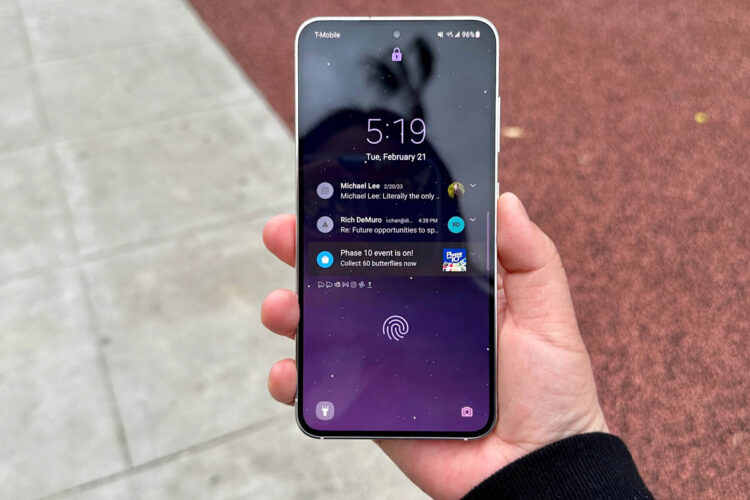Jika kamu adalah pengguna ponsel Samsung namun belum familiar dengan cara mengambil tangkapan layar atau screenshot, jangan khawatir. Kali ini, PemmzChannel akan membagikan berbagai metode untuk melakukan Screenshot HP Samsung dengan cara yang cepat dan mudah. Saat ini, hampir setiap pengguna ponsel pasti pernah melakukan screenshot untuk menyimpan informasi penting atau untuk membagikannya kepada orang lain.
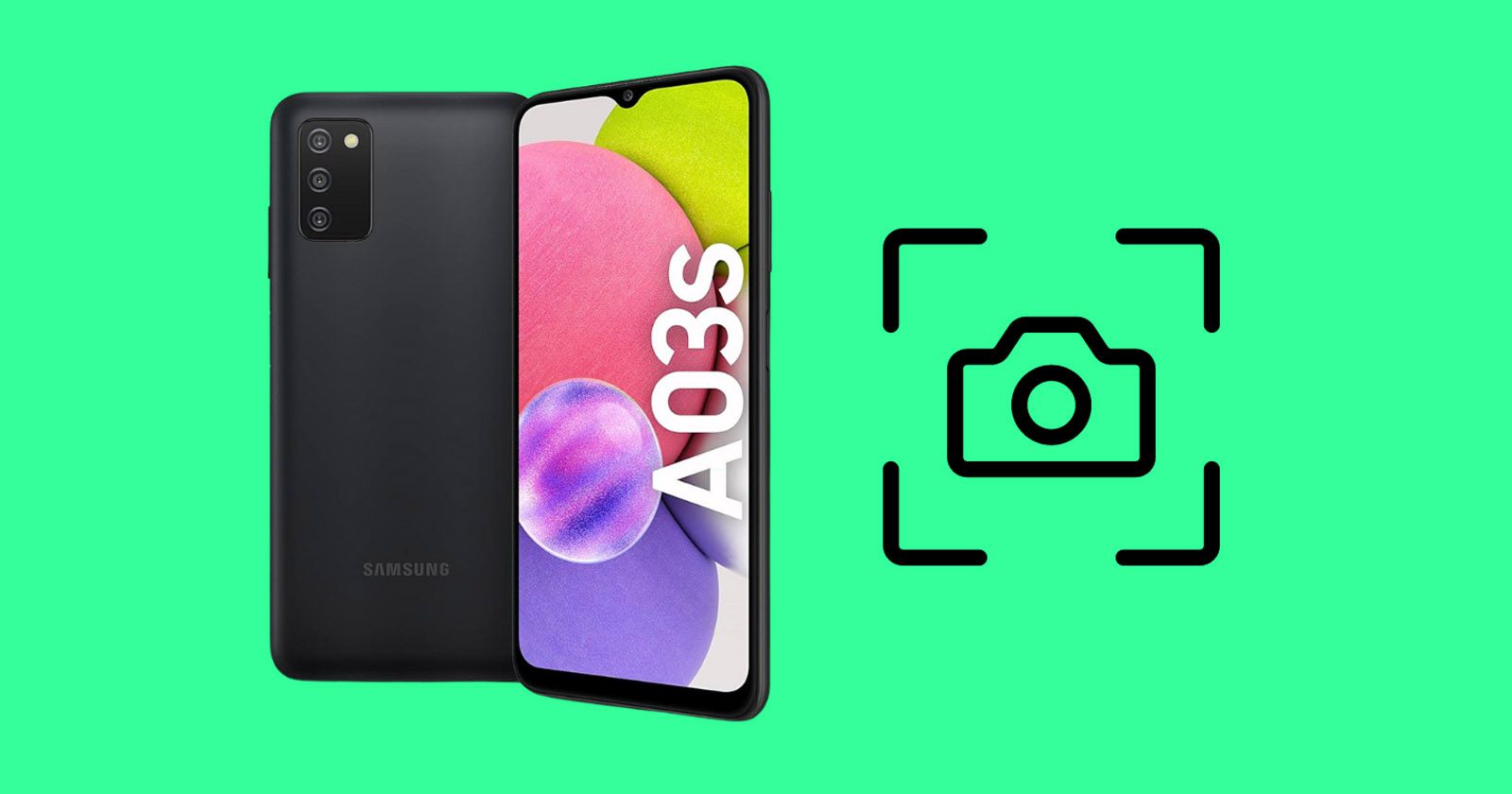
Screenshot, atau yang sering disebut SS, adalah fitur inovatif yang dikembangkan berkat kemajuan teknologi, yang memungkinkan pengguna ponsel untuk mengambil gambar dari apa yang tampil di layar mereka. Berbicara tentang kemajuan teknologi, ponsel Samsung memiliki beberapa metode berbeda untuk mengambil screenshot. Berikut ini adalah empat cara untuk melakukannya di ponsel Samsung.
3 Cara Screenshot HP Samsung untuk Langsung Share ke Teman!
Sebelum kita membahas cara mengambil screenshot di ponsel Samsung, penting untuk dicatat bahwa metode-metode ini berlaku untuk model-model terbaru ponsel Samsung, seperti Galaxy S series dan Galaxy Note series. Jika ponsel yang kamu gunakan sudah berusia lebih dari tiga tahun, beberapa cara screenshot di bawah ini mungkin tidak berlaku.

1. Menggunakan Kombinasi Tombol
Metode pertama untuk mengambil screenshot di ponsel Samsung ini mungkin sudah cukup familiar bagi kamu. Banyak ponsel menggunakan kombinasi tombol untuk melakukan screenshot. Berikut langkah-langkahnya:
- Pertama, buka layar yang ingin kamu ambil tangkapan layarnya.
- Tekan secara bersamaan tombol power dan tombol volume turun selama sekitar satu detik, kemudian lepaskan.
- Layar ponsel akan langsung berkedip, menandakan bahwa screenshot sudah berhasil diambil.
- Hasil screenshot akan muncul di bagian bawah layar dan secara otomatis tersimpan di galeri ponselmu.
- Kamu juga dapat melakukan sedikit pengeditan pada hasil screenshot, seperti memotong gambar atau menambahkan catatan.
2. Menggunakan Sapuan Tangan
Selain menggunakan kombinasi tombol, kamu juga dapat mengambil screenshot dengan menggunakan sapuan telapak tangan. Metode ini dikenal sebagai “palm swipe to capture.” Caranya sebagai berikut:
- Buka layar yang ingin diambil gambarnya.
- Letakkan tanganmu secara vertikal di sisi kiri ponsel, lalu usap ke seberang layar sambil tetap menyentuh layar dalam satu gerakan.
- Layar akan berkedip, menandakan screenshot telah berhasil.
- Pastikan mode Palm swipe to capture telah diaktifkan di pengaturan. Caranya adalah dengan masuk ke Settings, pilih “Advanced Features,” lalu pilih “Motions and Gestures.”
3. Menggunakan S Pen
Metode screenshot ini hanya tersedia untuk ponsel Samsung yang mendukung S Pen, seperti Galaxy Note series dan Galaxy S22 Ultra yang terbaru. Berikut adalah cara melakukannya:
- Keluarkan S Pen dari tempatnya.
- Siapkan halaman yang ingin kamu screenshot.
- Klik fitur Air Command pada S Pen, lalu pilih Smart Select.
- Tempelkan S Pen pada layar dan tarik garis berbentuk kotak untuk memilih area yang ingin diambil gambar.
- Setelah memilih area yang diinginkan, pilih Save yang terletak di bagian kanan bawah layar.
- Screenshot akan otomatis tersimpan di galeri ponselmu.
Dengan berbagai metode ini, kamu dapat dengan mudah mengambil screenshot di ponsel Samsung dan menyimpan informasi penting sesuai kebutuhanmu.
Baca juga:
- Begini Cara Cek Prosesor HP Samsung Kamu, Gak Pake Ribet!
- Dibanderol Rp 4 Jutaan, Samsung Galaxy Watch 7 Hadir di Indonesia!
- Samsung Galaxy Buds 3 dan 3 Pro Resmi di RI, Harga Mulai Rp 2 Jutaan!
Cari gadget berkualitas dengan harga terbaik? Temukan pilihan laptop, PC, dan komponen PC dengan harga terbaik hanya di Pemmz.com.
Cari tahu juga update berita terkini dan teraktual seputar teknologi dan gadget di Pemmzchannel.com.